标签:没有 语言 chain 分布 注册 developer 创新 虚拟设备 review
作者:韩茹
公司:程序咖(北京)科技有限公司
鸿蒙巴士专栏作家
HUAWEI DevEco Studio,是基于IntelliJ IDEA Community开源版本打造,面向华为终端全场景多设备的一站式集成开发环境(IDE),为开发者提供工程模板创建、开发、编译、调试、发布等E2E的HarmonyOS应用开发服务。通过使用DevEco Studio,开发者可以更高效的开发具备HarmonyOS分布式能力的应用,进而提升创新效率。
作为一款开发工具,除了具有基本的代码开发、编译构建及调测等功能外,DevEco Studio还具有如下特点:

DevEco Studio支持Windows系统和macOS系统,在开发HarmonyOS应用前,您需要准备HarmonyOS应用的开发环境。环境准备流程如下所示:
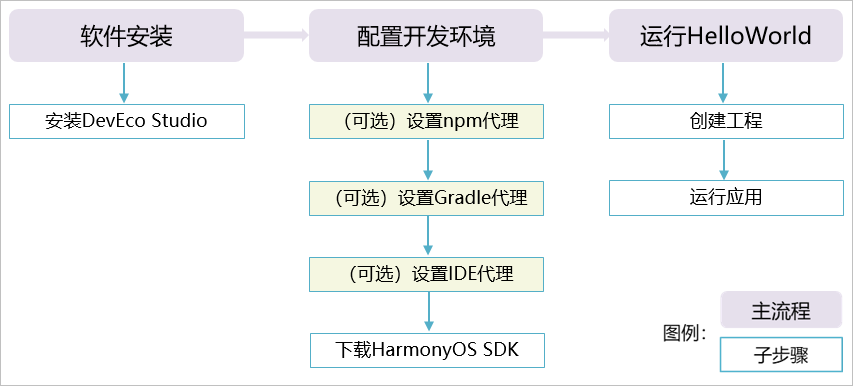
如上图所示,搭建HarmonyOS应用开发的环境包括软件安装、配置开发环境和运行HelloWorld三个环节:
| 步骤 | 操作步骤 | 操作指导 | 说明 |
|---|---|---|---|
| 1 | 软件安装 | Windows系统软件安装 macOS系统软件安装 |
安装DevEco Studio。 |
| 2 | 配置开发环境 | 下载HarmonyOS SDK | 如果网络不能直接访问Internet,请参照华为官网配置代理。 |
| 3 | 运行HelloWorld | 创建工程 | 使用模拟器运行Demo工程,验证环境是否已经配置完成。 |
运行环境要求
为保证DevEco Studio正常运行,建议您的电脑配置满足如下要求:
DevEco Studio的编译构建依赖JDK,DevEco Studio预置了Open JDK,版本为1.8,安装过程中会自动安装JDK。
1、进入HUAWEI DevEco Studio产品页,点击右上角登录按钮,登录有华为开发者联盟帐号。
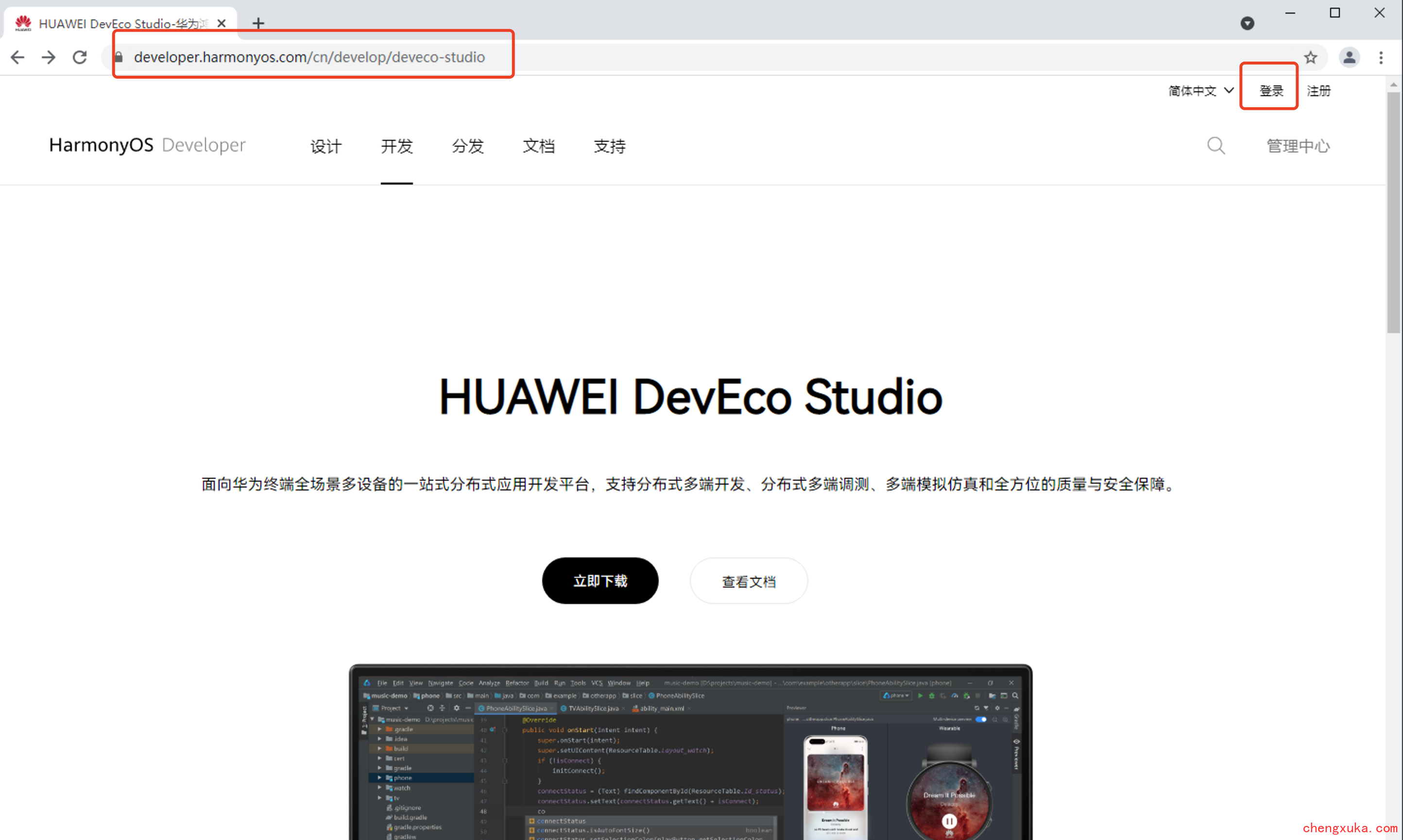
一定要登陆,没有就先进行注册。
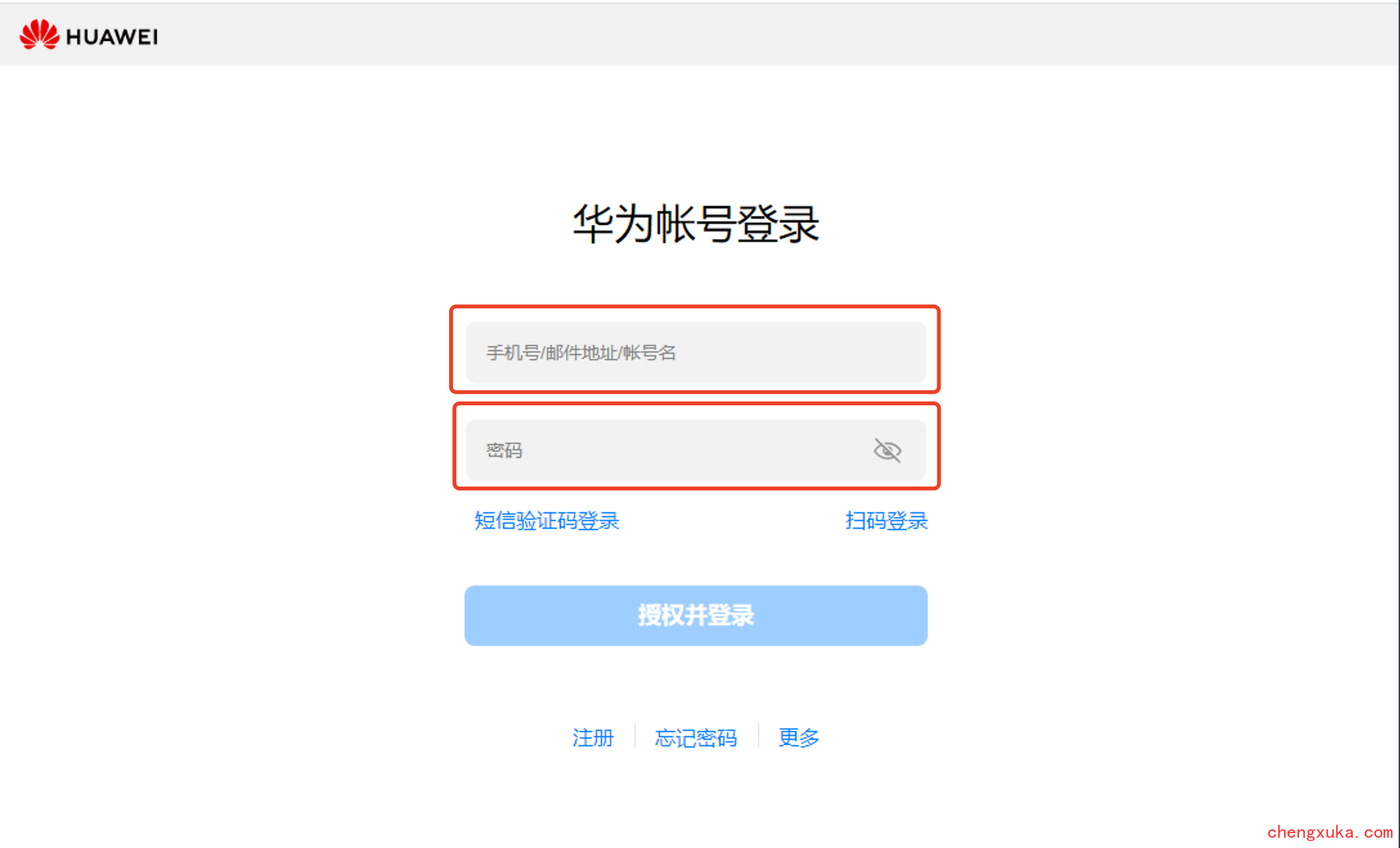
2、登陆成功后,点击立即下载。开始下载DevEco Studio Windows (64-bit)的安装包。下载到本地之后,是一个压缩包,进行解压缩。
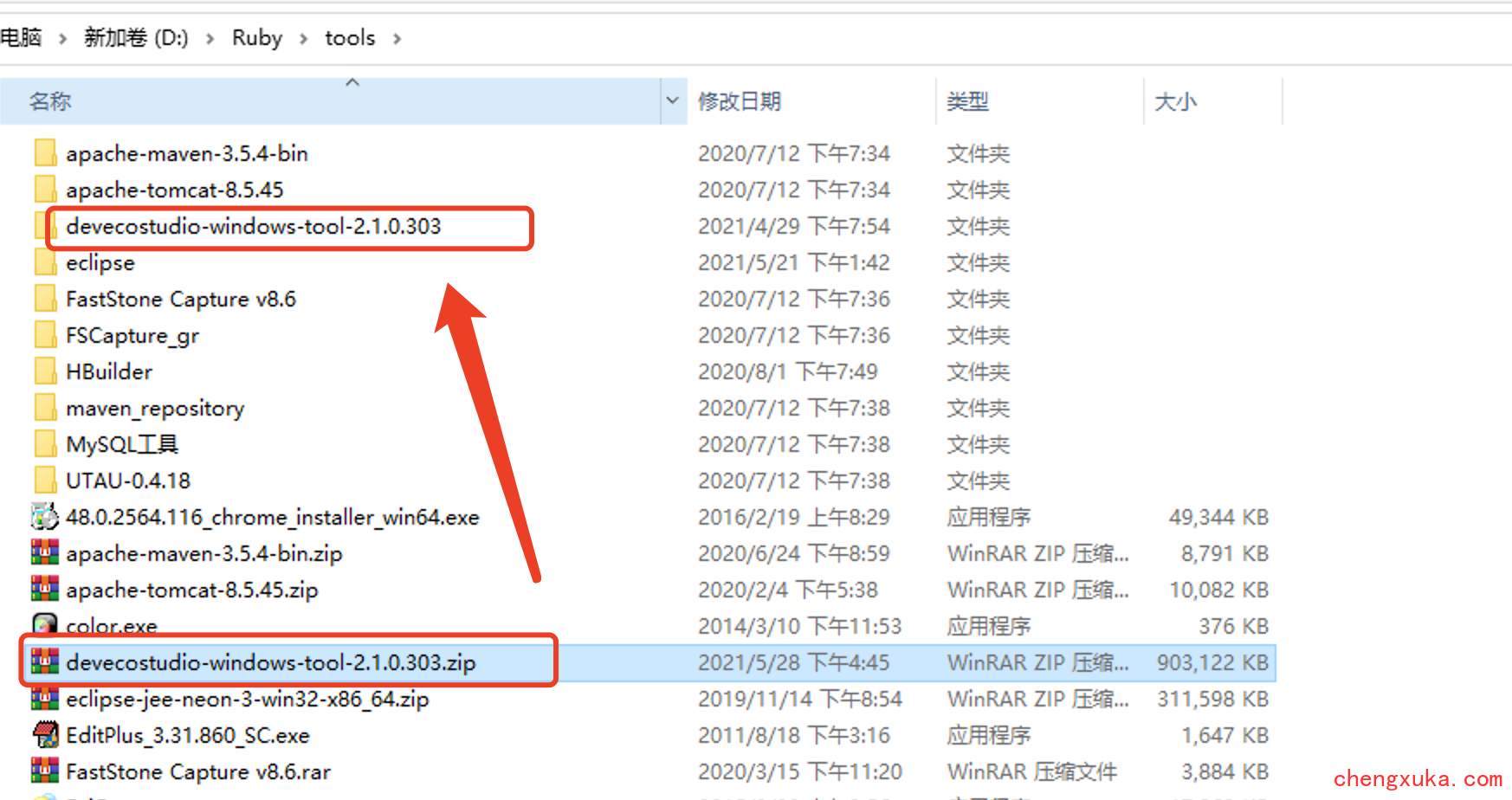
3、然后进行安装。

在如下安装选项界面勾选64-bit launcher后,点击Next,直至安装完成。
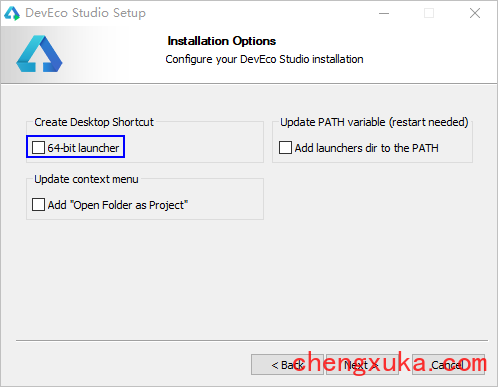
安装完成后,先不要勾选Run DevEco Studio选项,检查和配置开发环境。
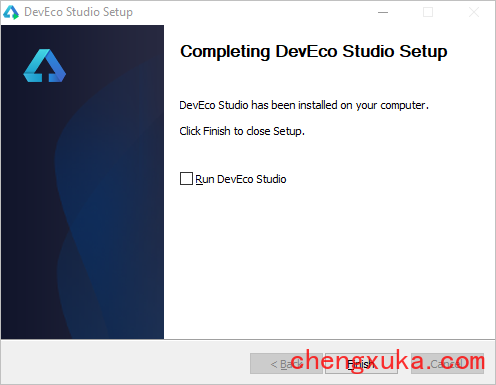
DevEco Studio开发环境需要依赖于网络环境,需要连接上网络才能确保工具的正常使用。
1、下载HarmonyOS SDK
DevEco Studio提供SDK Manager统一管理SDK及工具链,下载各种编程语言的SDK包时,SDK Manager会自动下载该SDK包依赖的工具链。
SDK Manager提供多种编程语言的SDK包和工具链,具体说明请参考下表。
| 类别 | 包名 | 说明 | 默认是否下载 | 参考 |
|---|---|---|---|---|
| SDK | Native | C/C++语言SDK包。 | x | 《Native API参考》 |
| JS | JS语言SDK包。 | x | 《JS API参考》 | |
| Java | Java语言SDK包。 | √ | 《Java API参考》 | |
| SDK Tool | Toolchains | SDK工具链,HarmonyOS应用开发必备工具集,包括编译、打包、签名、数据库管理等工具的集合。 | √ | - |
| Previewer | HarmonyOS应用预览器,在开发过程中可以动态预览Phone、TV、Wearable、LiteWearable等设备的应用效果,支持JS和Java应用预览。 | x | 使用预览器查看应用效果 |
运行已安装的DevEco Studio,首次使用,请选择Do not import settings,点击OK。根据向导设置国家/区域,然后点击Start using DevEco Studio。
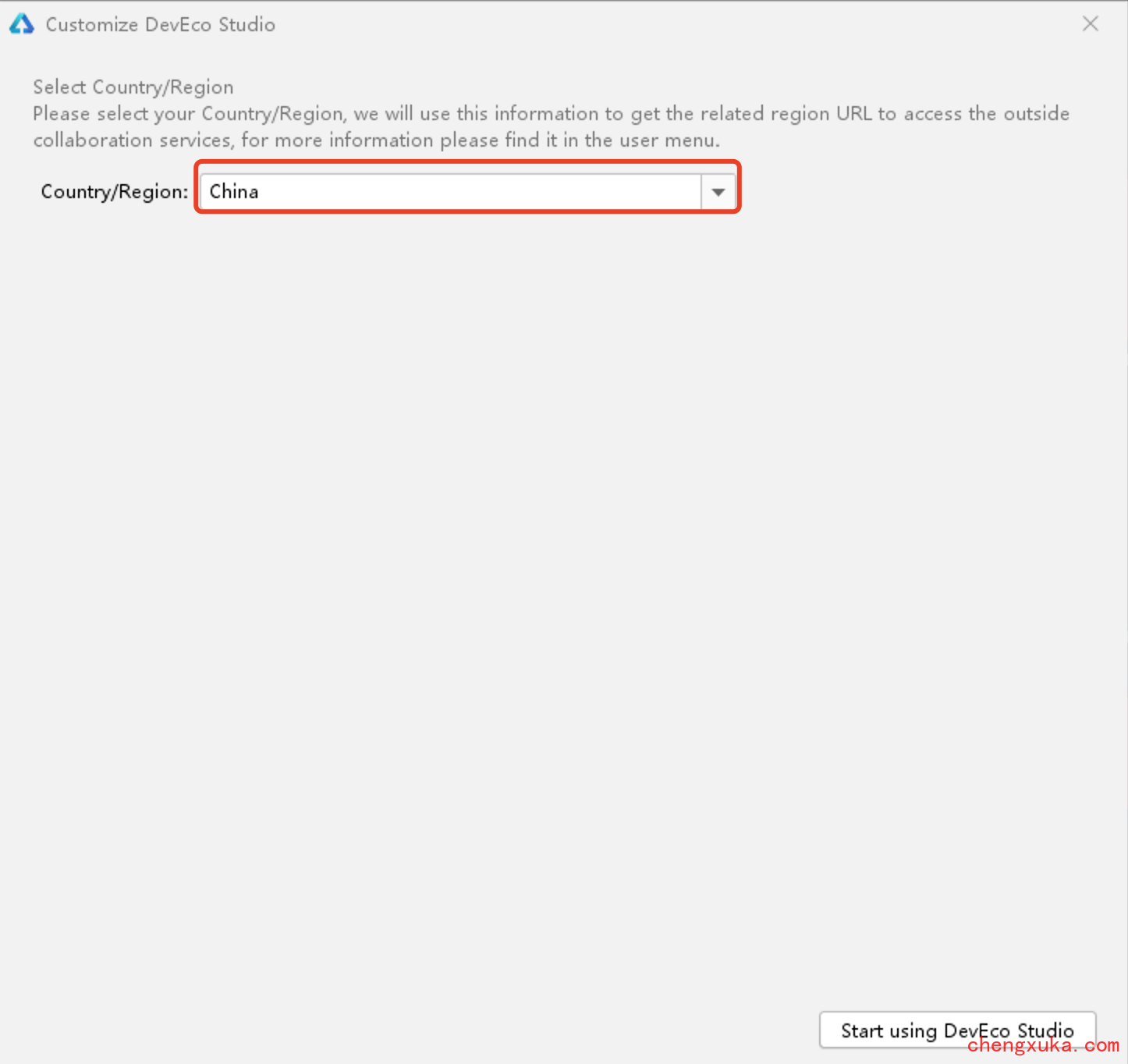
工具会自动检查本地路径下是否存在HarmonyOS SDK,如果不存在,会弹出如下向导,提示下载HarmonyOS SDK。选择Sdk要安装的路径,我这里直接默认路径了。你可以更改到其他的盘符目录。但是要注意,不支持中文字符。
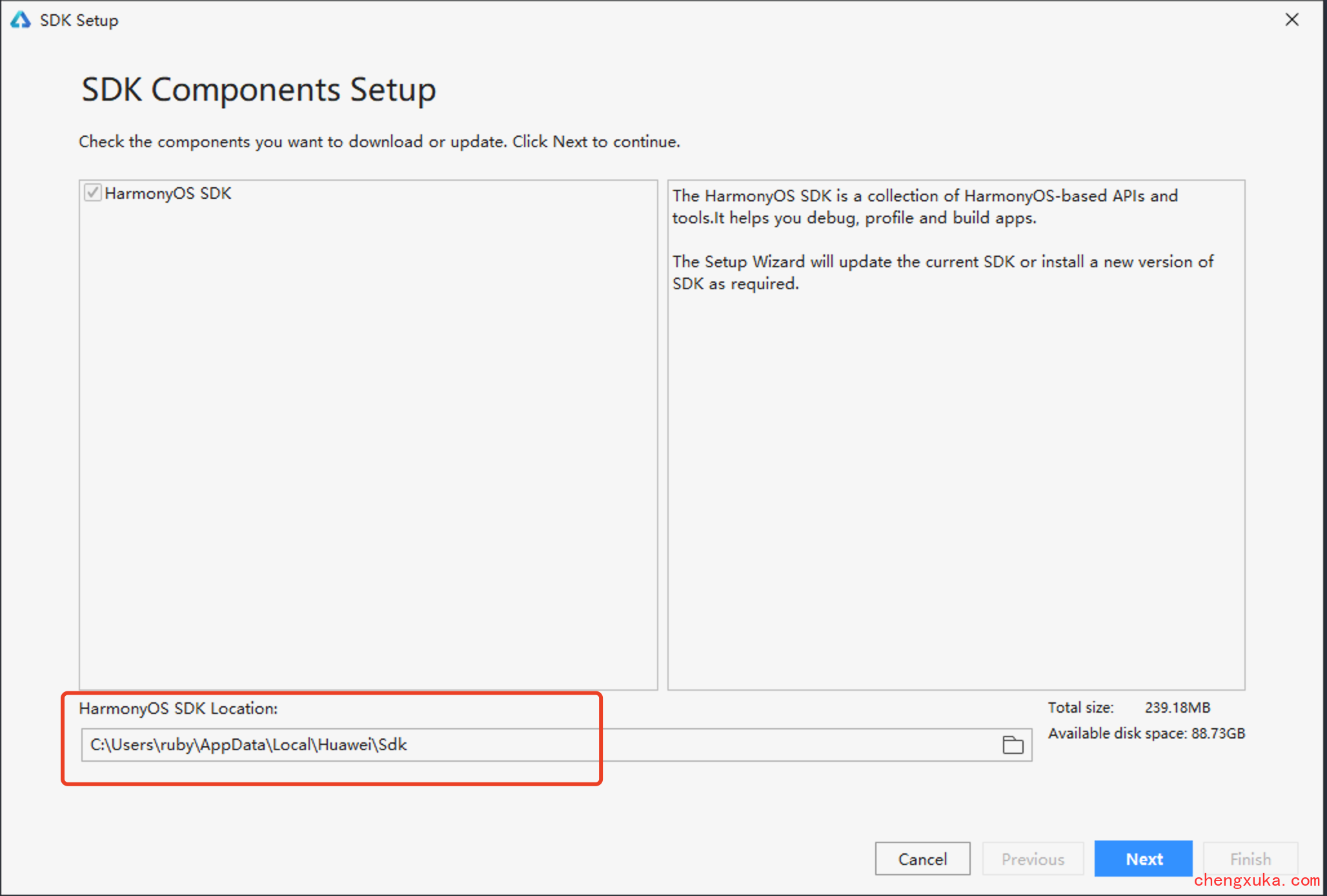
默认会下载最新版本的HarmonyOS Java语言SDK和Toolchains。在弹出的License Agreement窗口,点击Accept开始下载SDK。
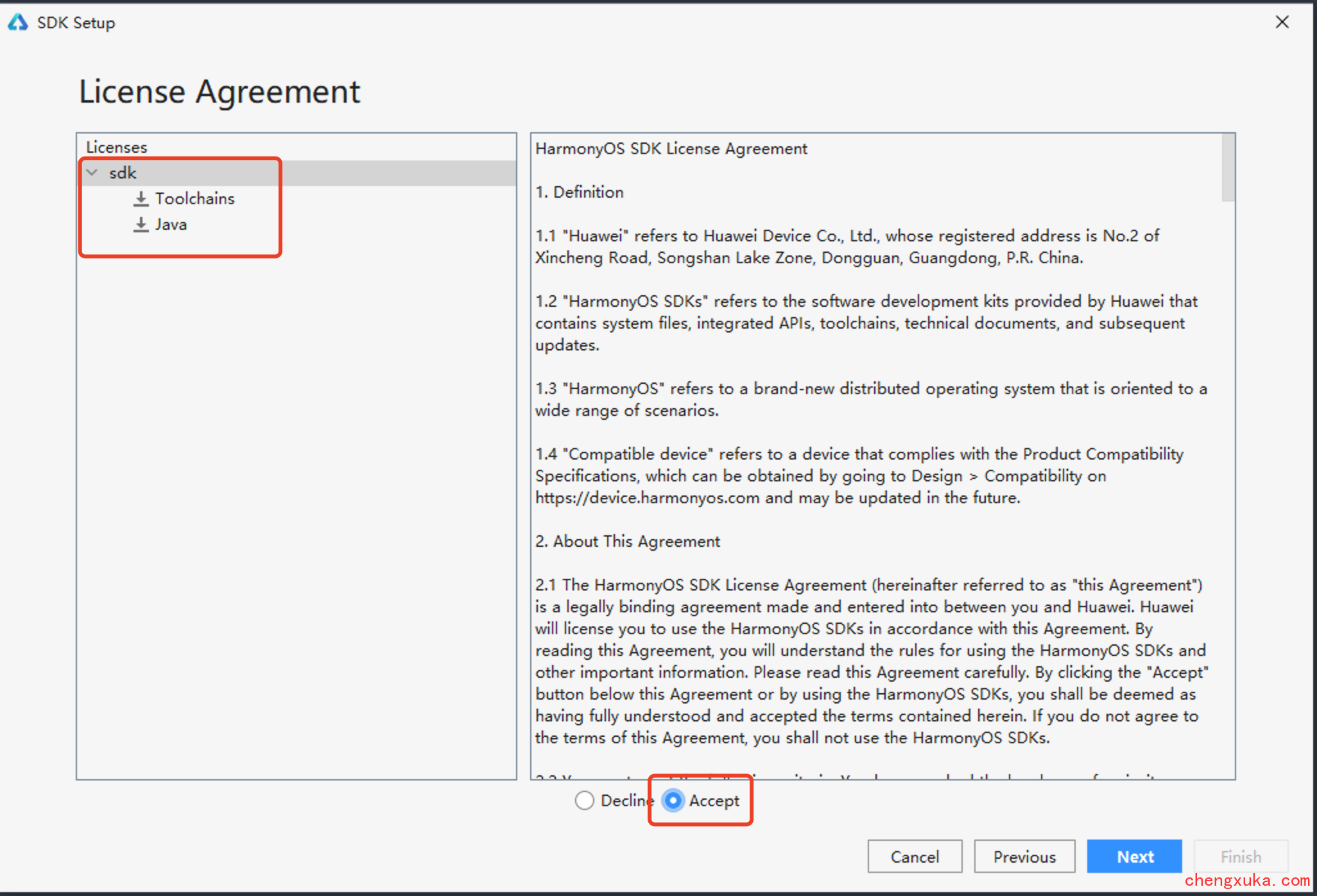
等待HarmonyOS SDK及工具下载完成,点击Finish。
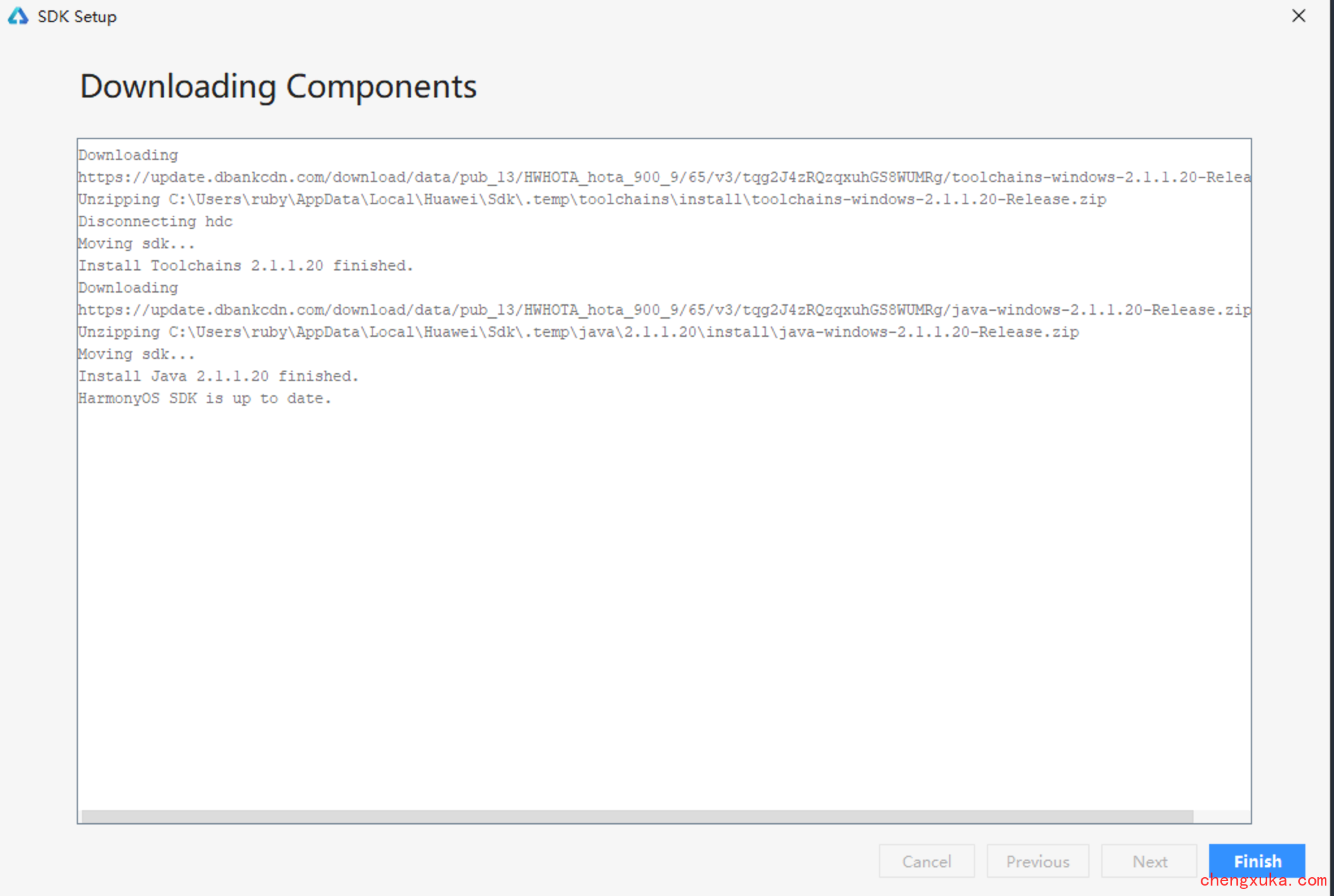
2、进行设置
下载SDK后会,界面会进入到DevEco Studio欢迎页。我们先进行设置。
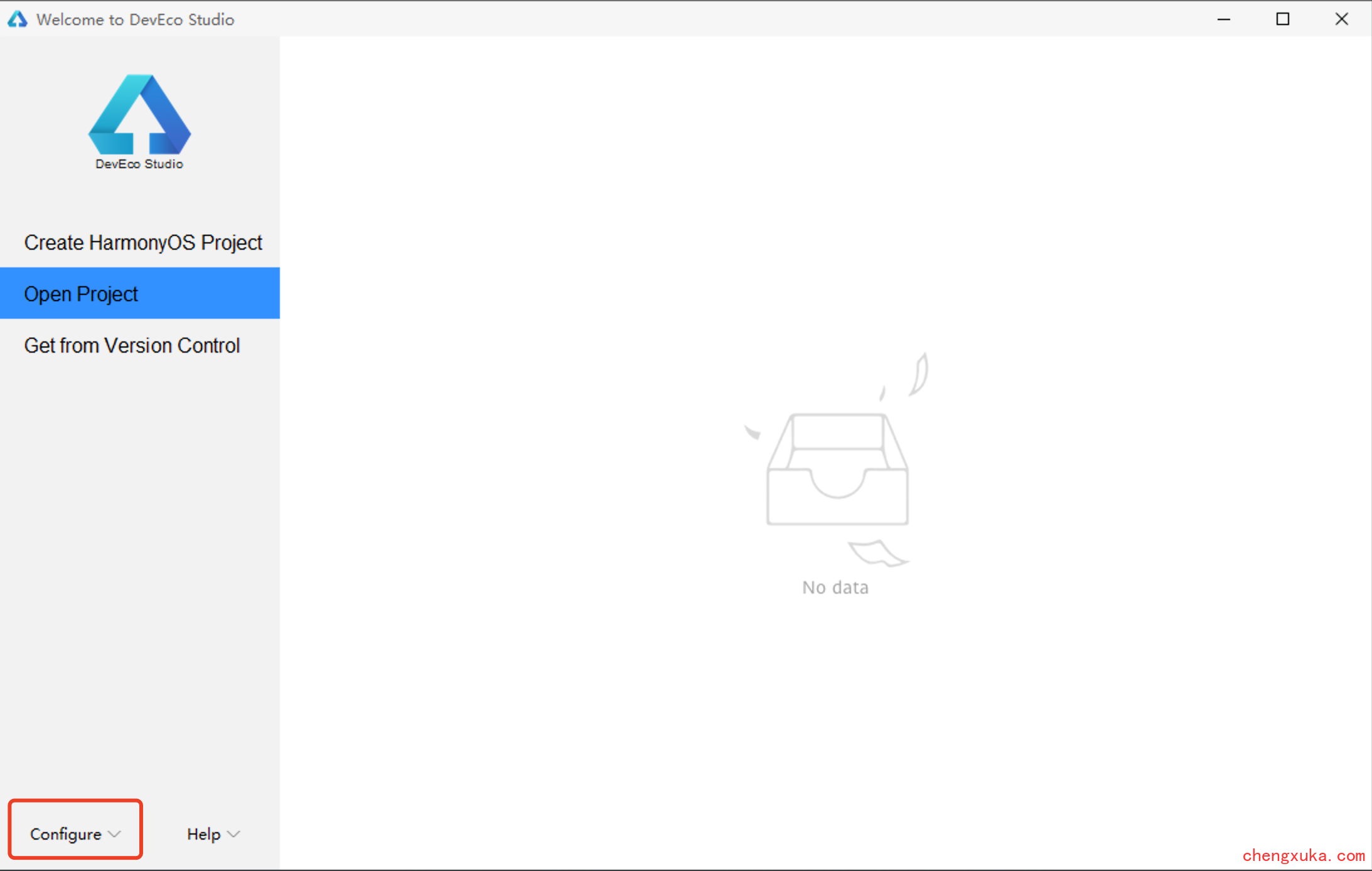
选择Configure下的setting。
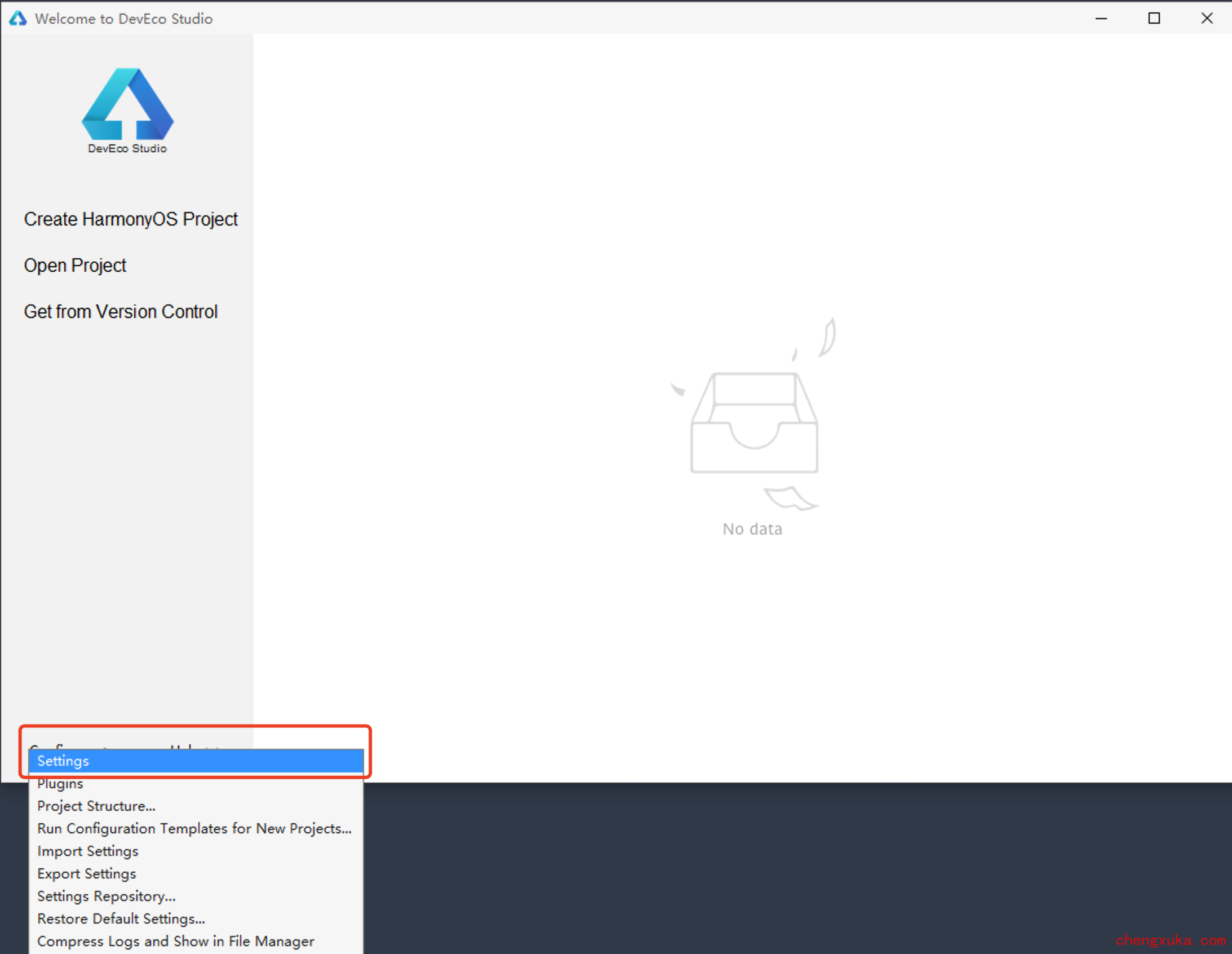
进入HarmonyOS SDK页面。
如果工程还会用到JS、C/C++语言和预览器,请在“SDK Platforms”中,勾选对应的SDK包。
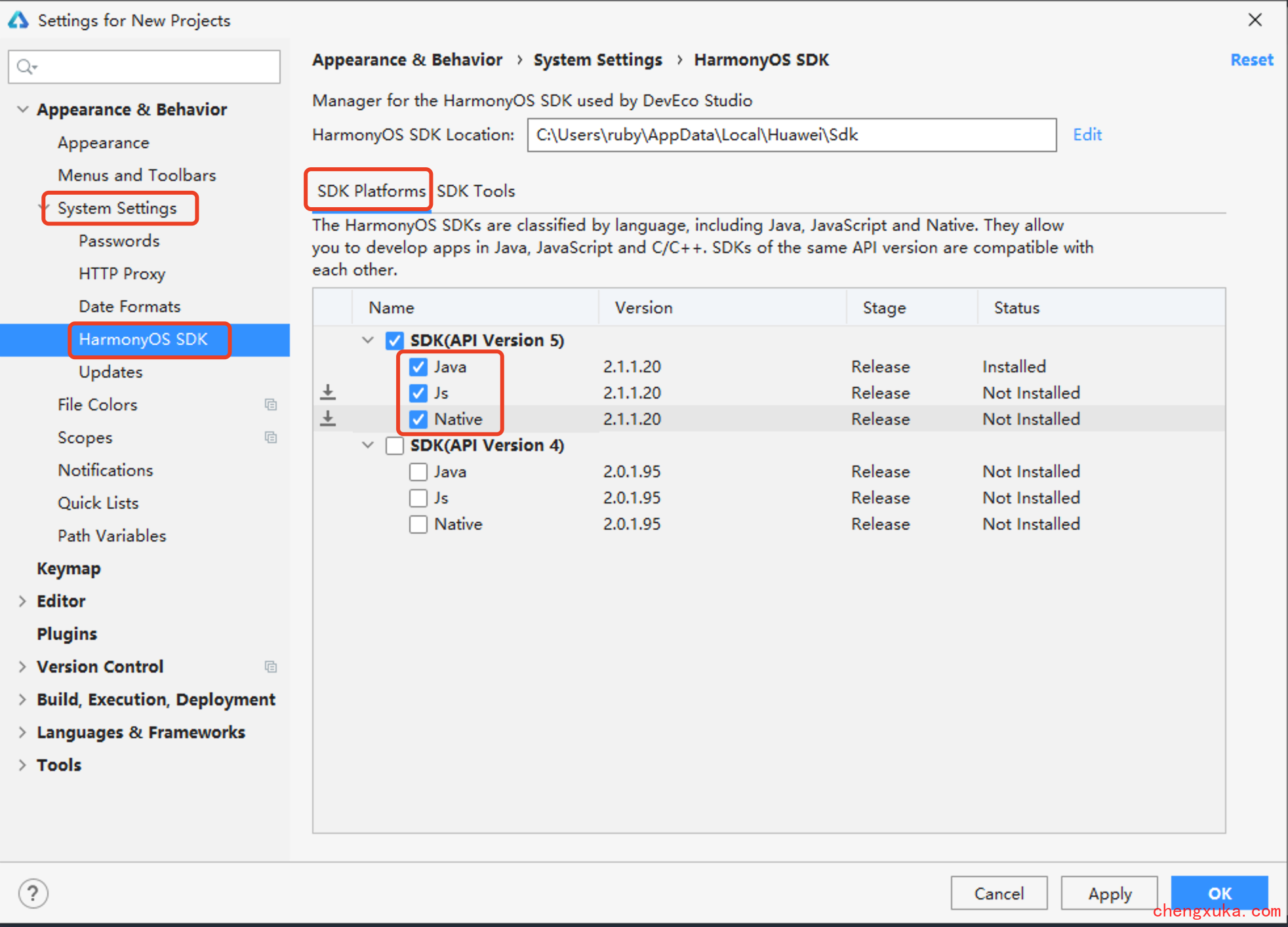
在“SDK Tools”中勾选Previewer,然后点击Apply,SDK Manager会自动将SDK包和预览器工具链,下载到SDK存储路径中。
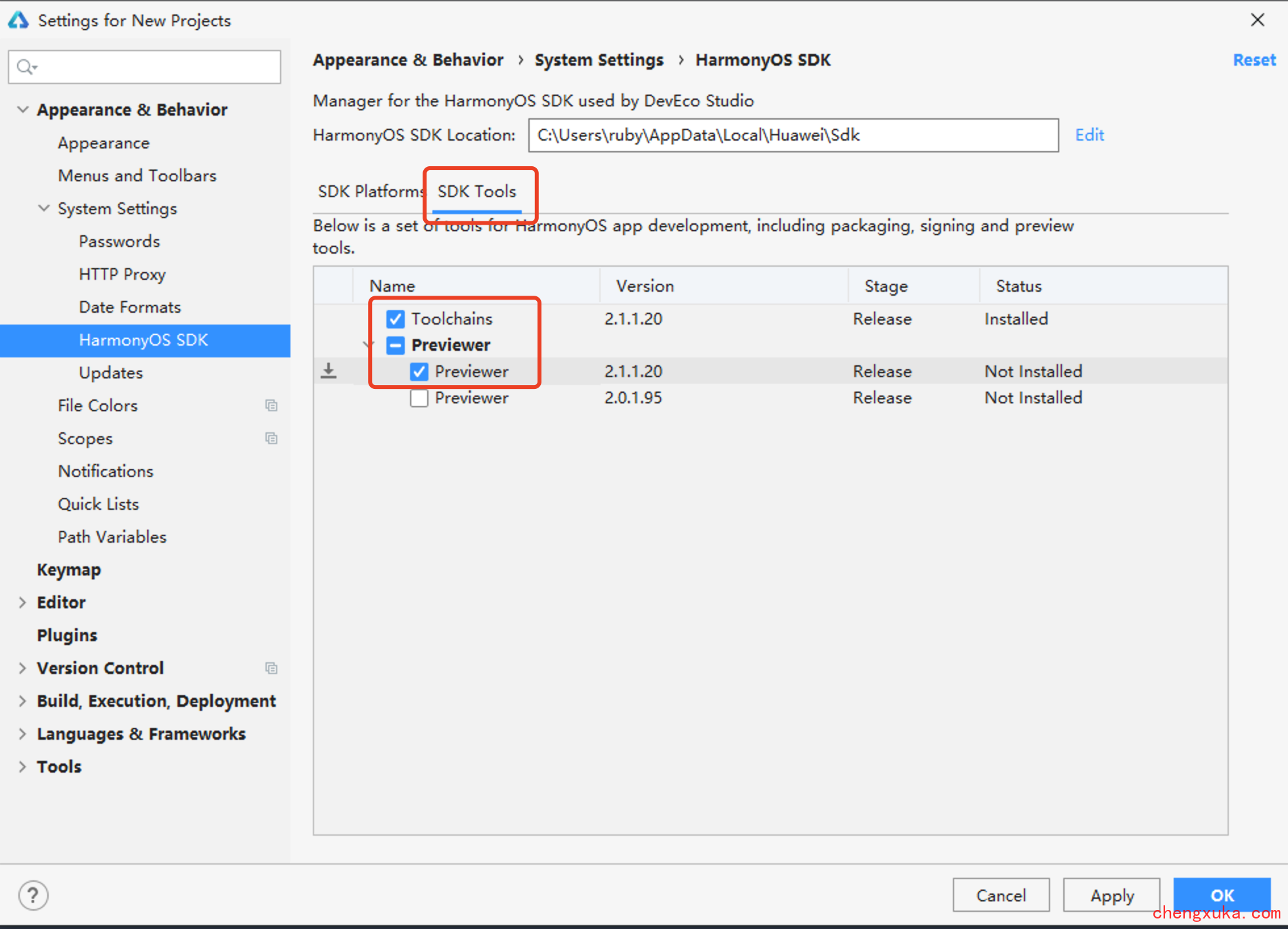
这个下载较慢,我们需要耐心等待。
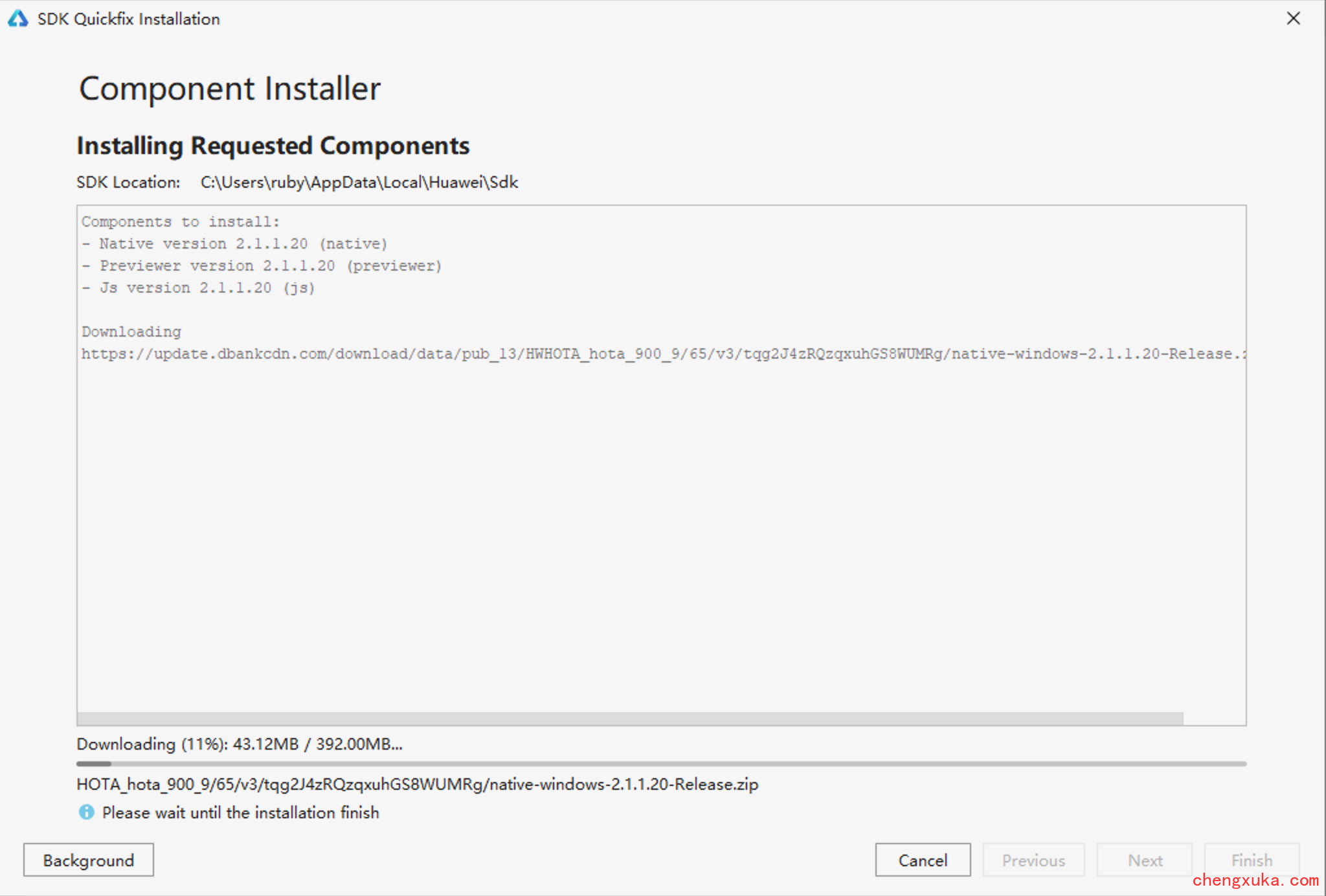
我们也可以查看一下所下载的SDK和工具。
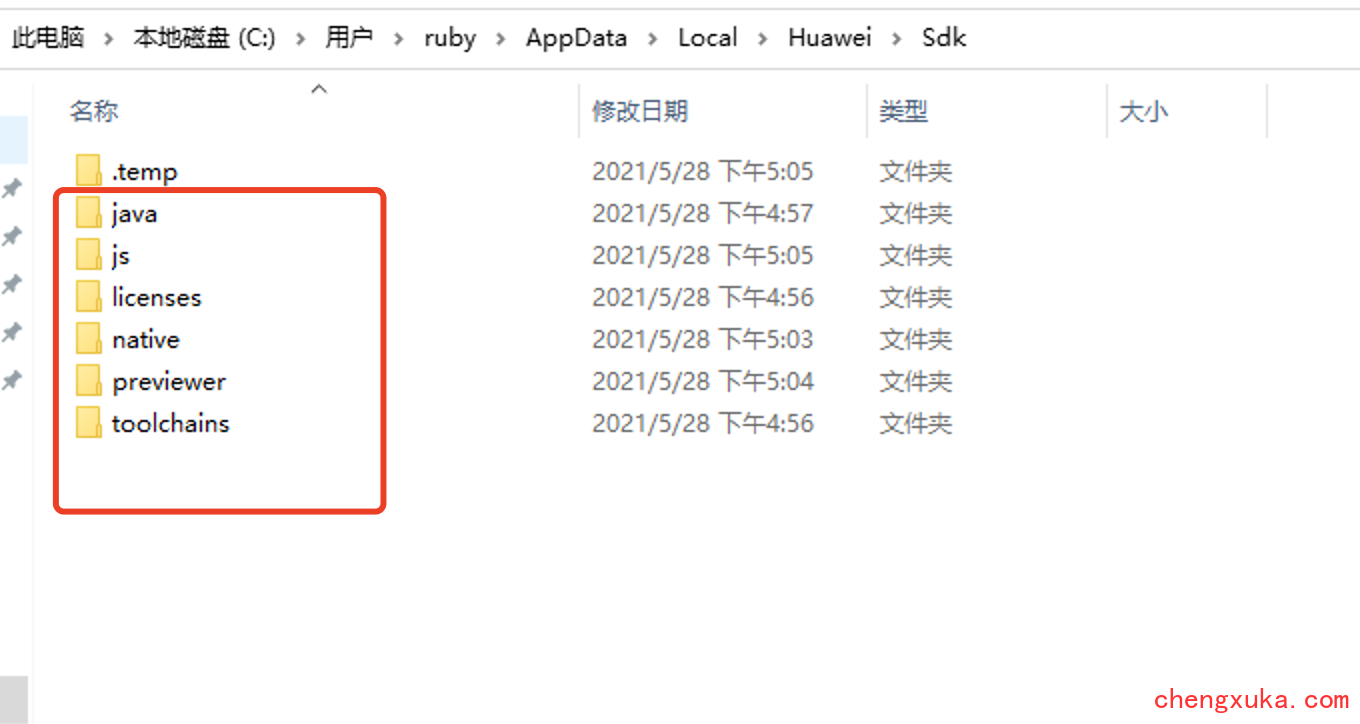
1、打开DevEco Studio,在欢迎页点击Create HarmonyOS Project,创建一个新工程。
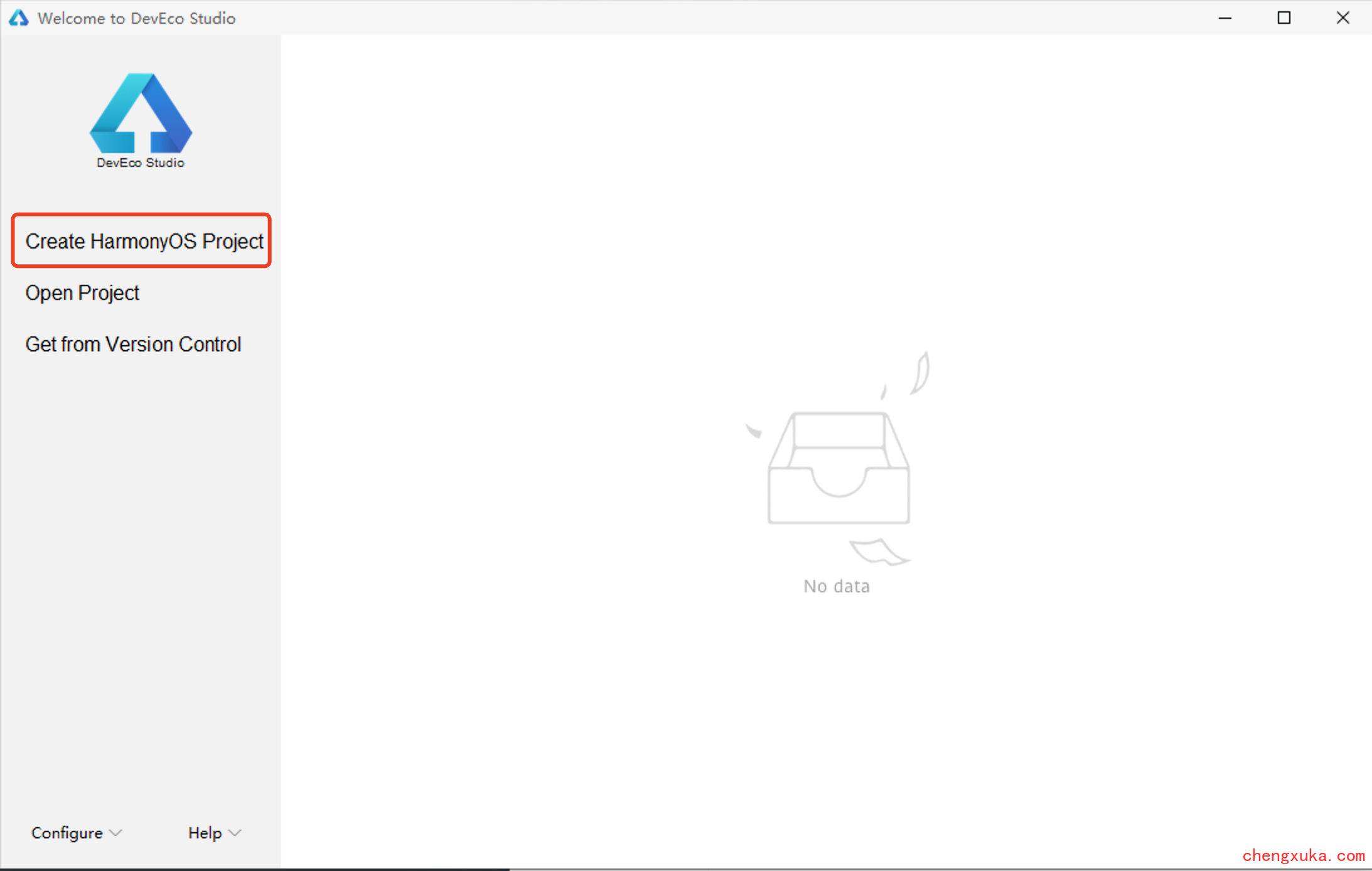
2、选择设备类型和模板,以Phone为例,选择Empty Feature Ability(Java),点击Next。
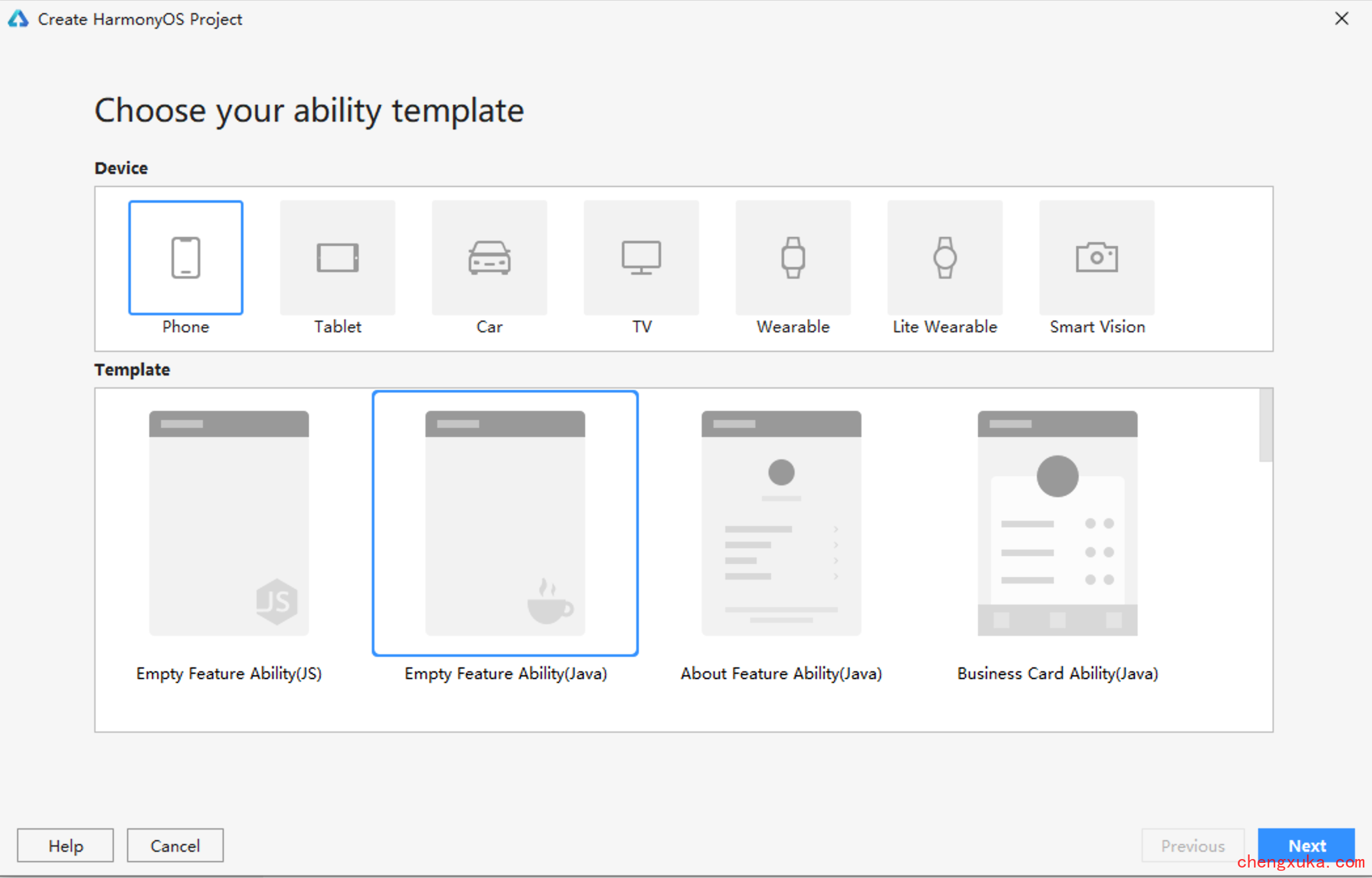
3、填写项目相关信息,保持默认值即可,项目存储的位置,自己指定一个目录即可。点击Finish。
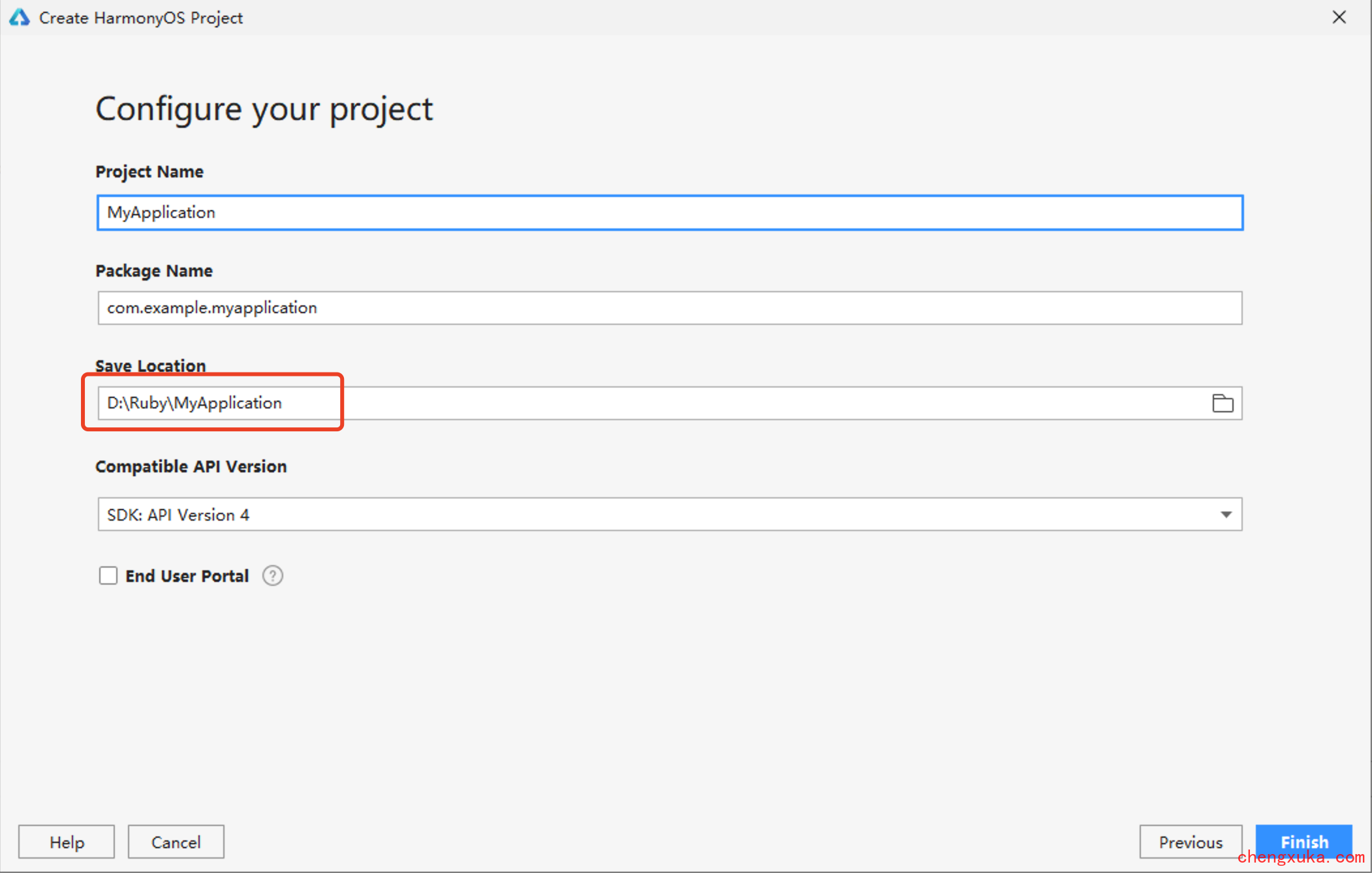
4、工程创建完成后,DevEco Studio会自动进行工程的同步,同步成功如下图所示。这里要稍微等待一下。
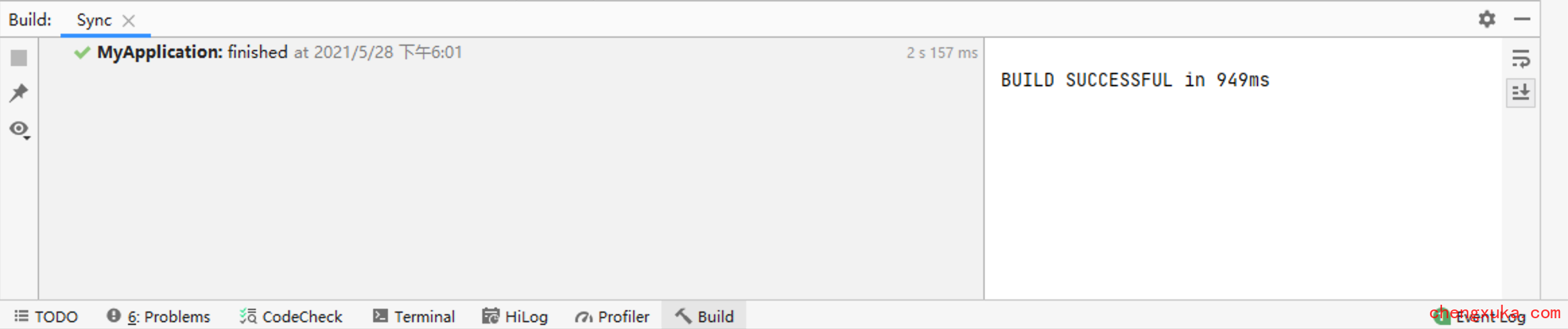
5、使用模拟器运行HelloWorld。在DevEco Studio菜单栏,点击Tools > HVD Manager。
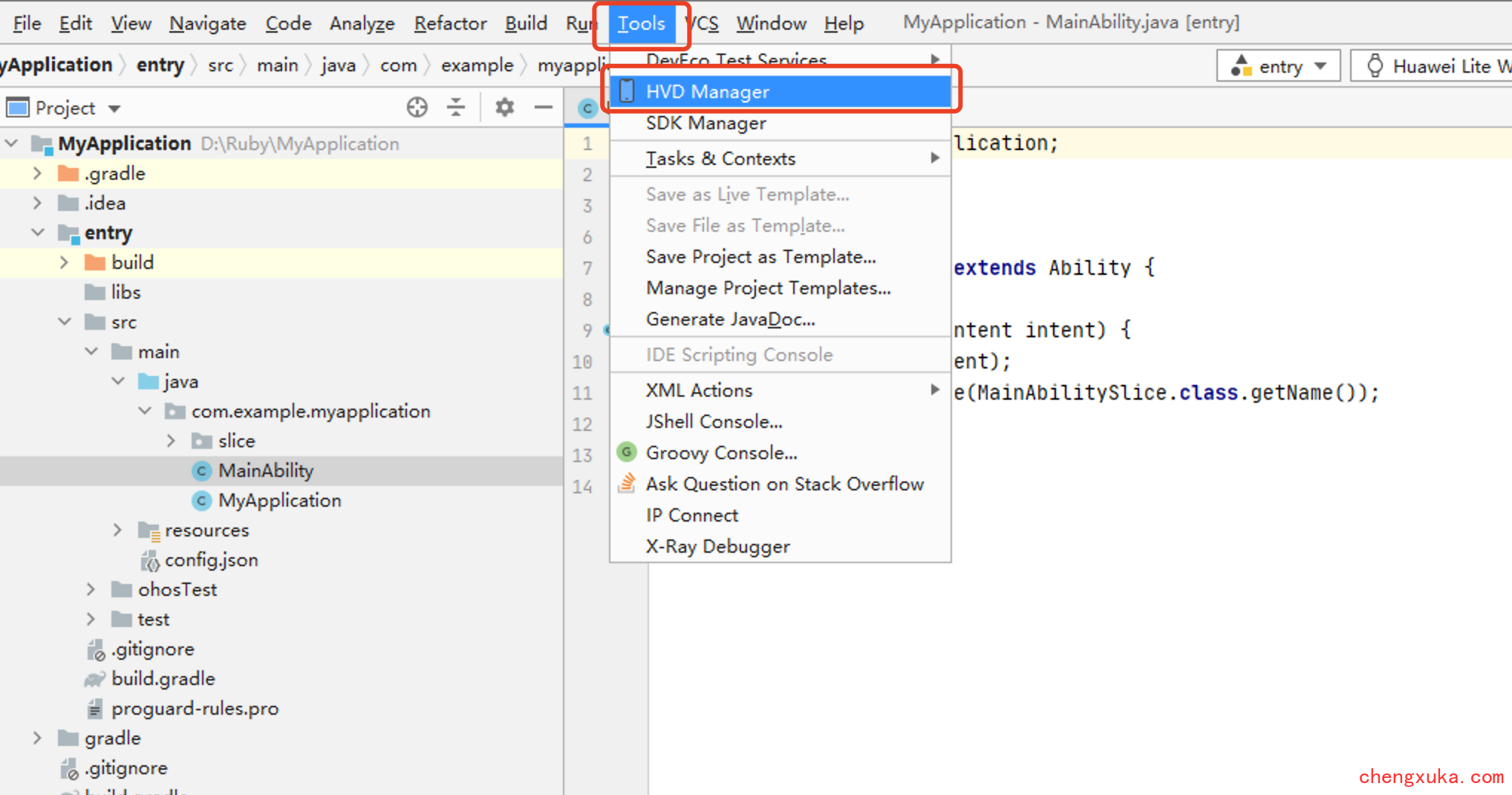
显示虚拟设备界面,这里点击Login。
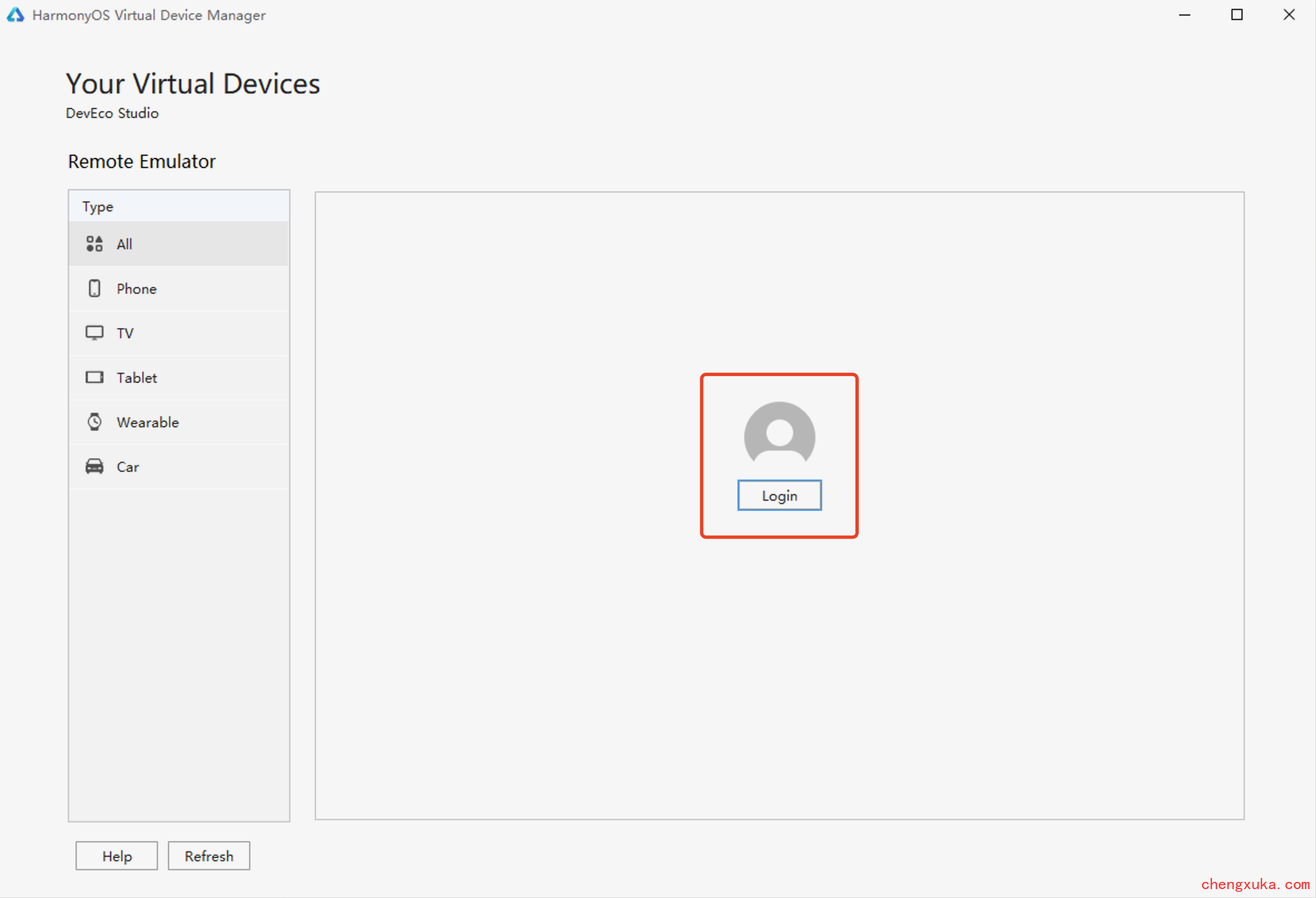
6、在浏览器中弹出华为开发者联盟帐号登录界面,请输入已实名认证的华为开发者联盟帐号的用户名和密码进行登录。
踩坑:这里的账号和密码,一定要实名验证。否则无法连接远程的模拟器。
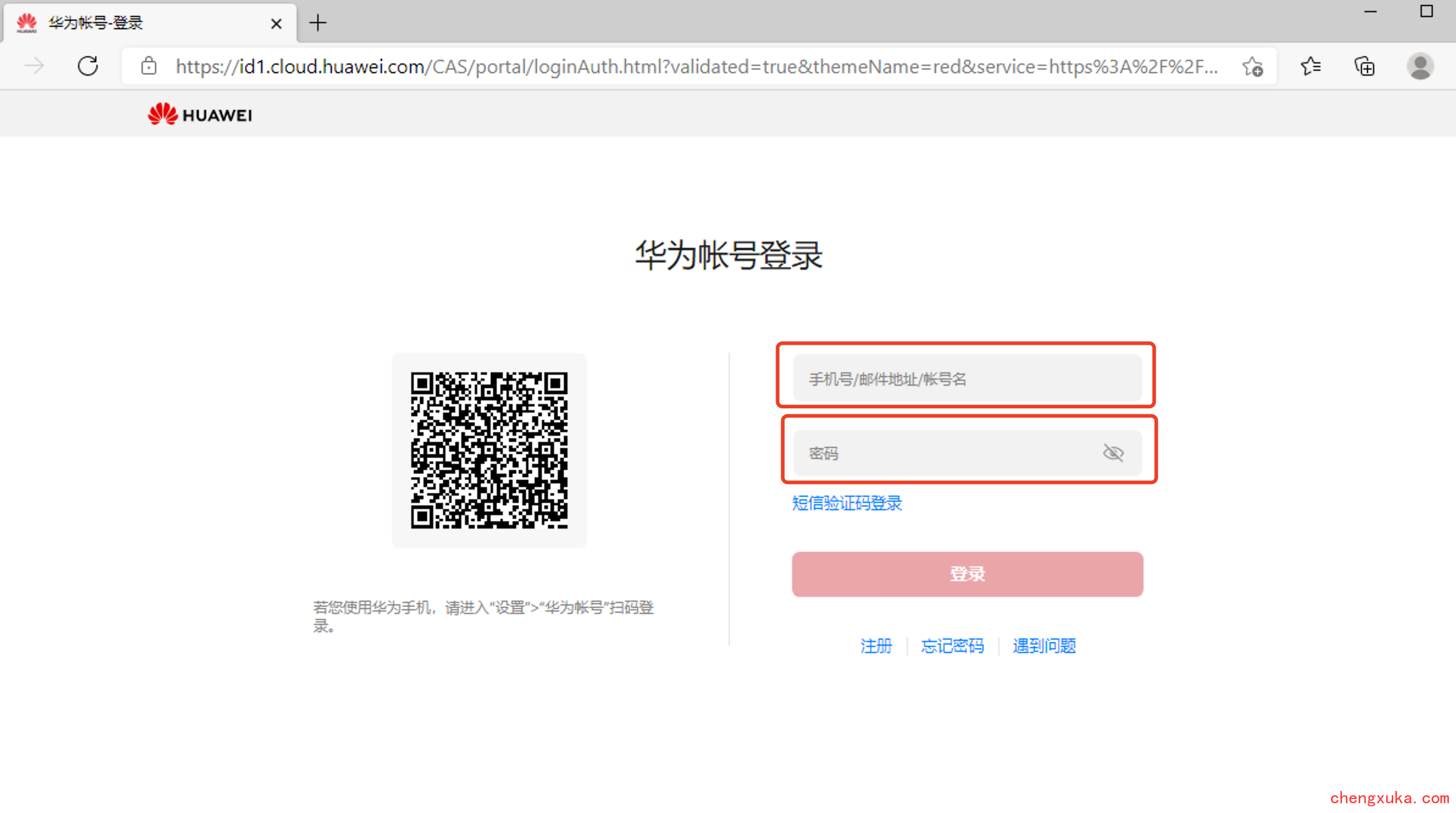
登录后,请点击界面的允许按钮进行授权。
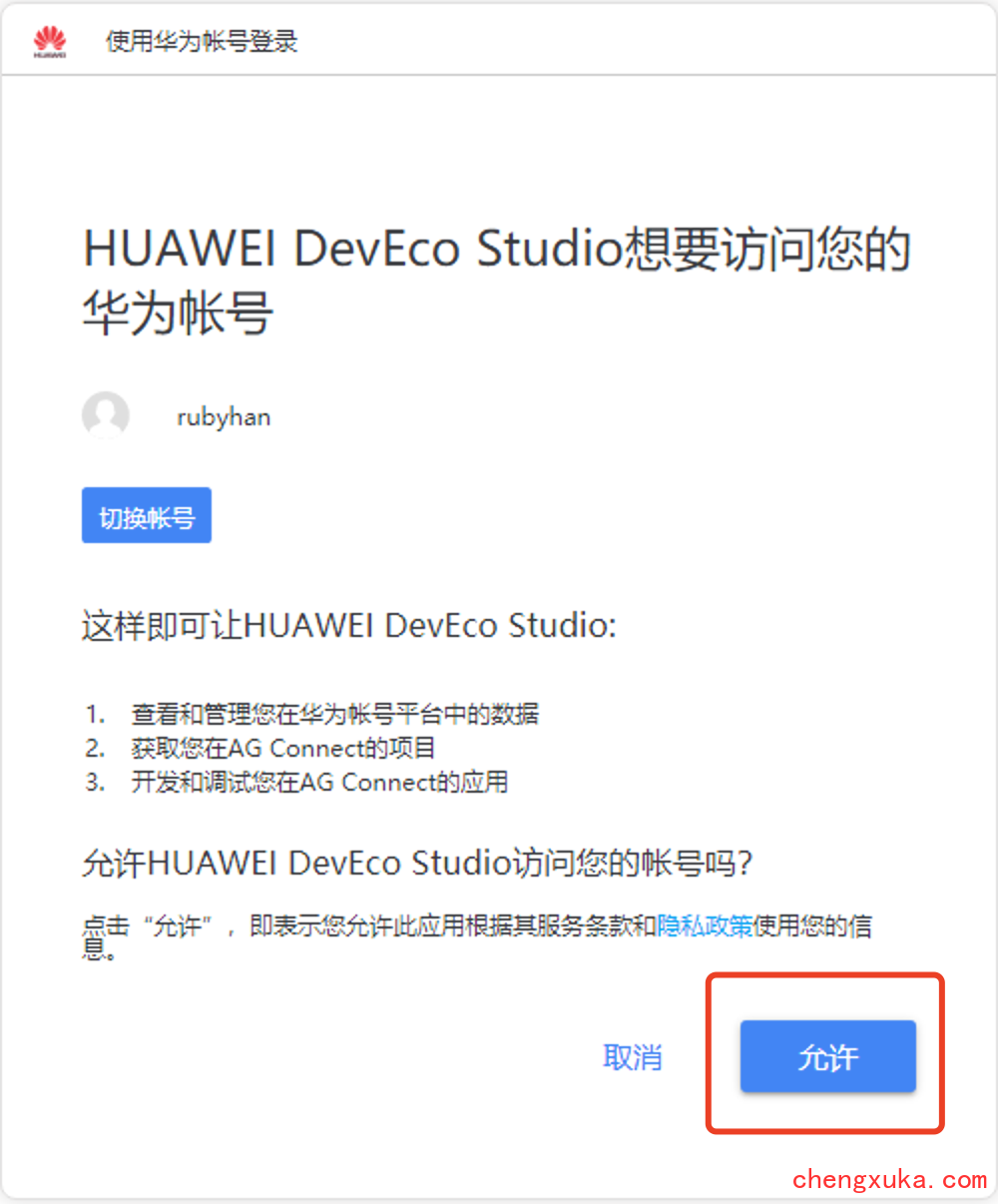
7、在设备列表中,选择Phone设备,并点击启动按钮,运行模拟器。
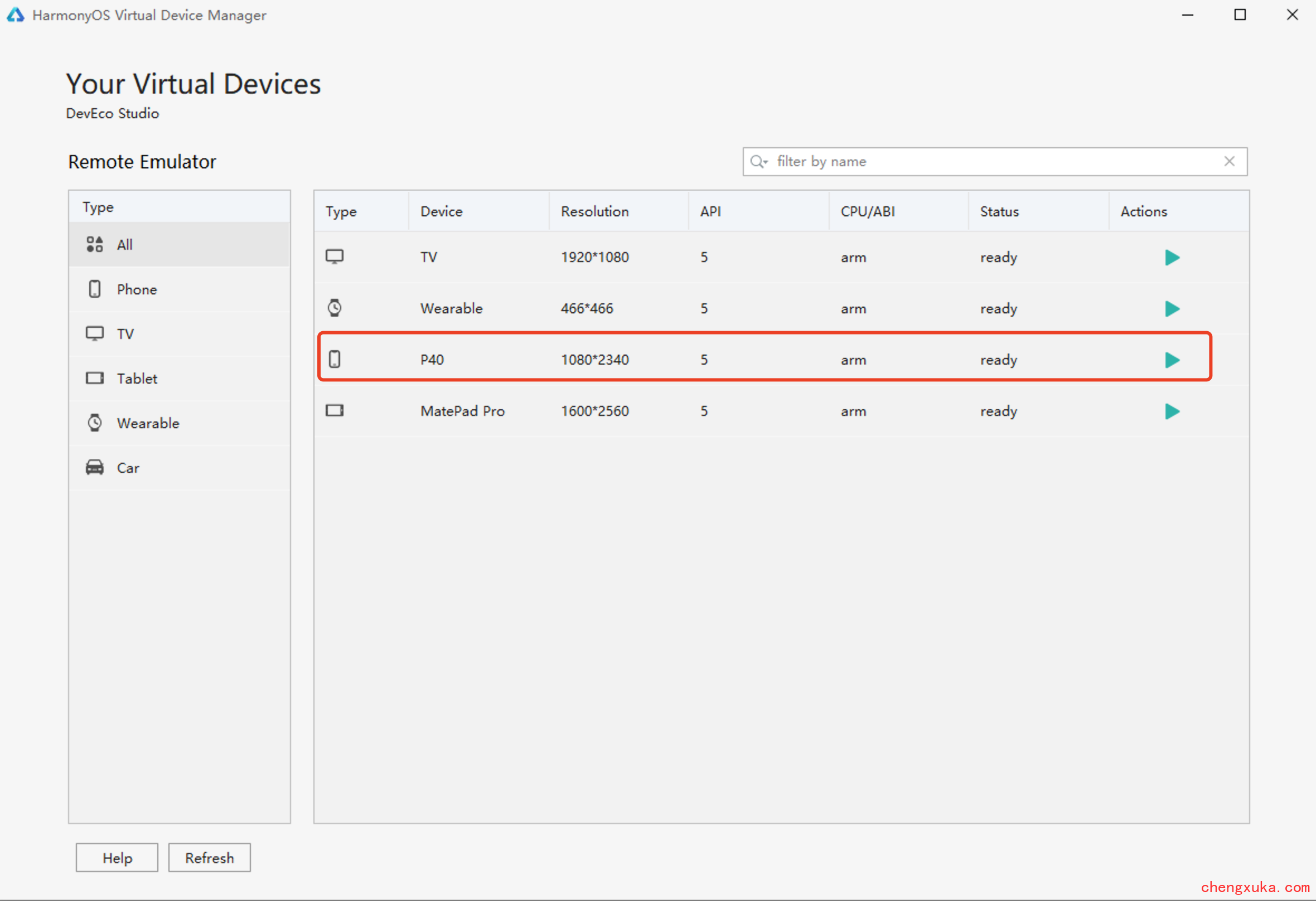
点击DevEco Studio工具栏中的运行按钮运行工程,或使用默认快捷键Shift+F10(Mac为Control+R)运行工程。
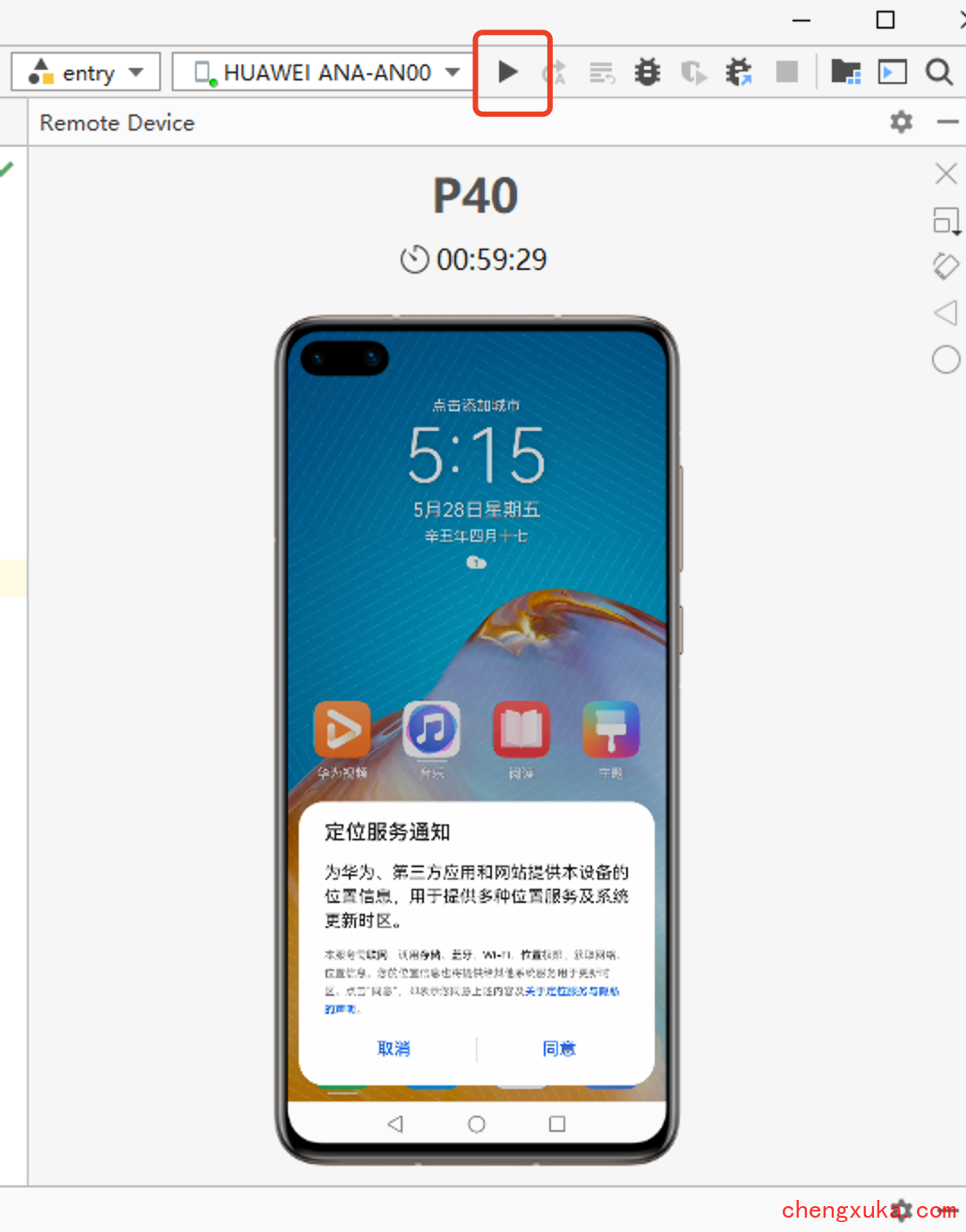
DevEco Studio会启动应用的编译构建,完成后应用即可运行在模拟器上。
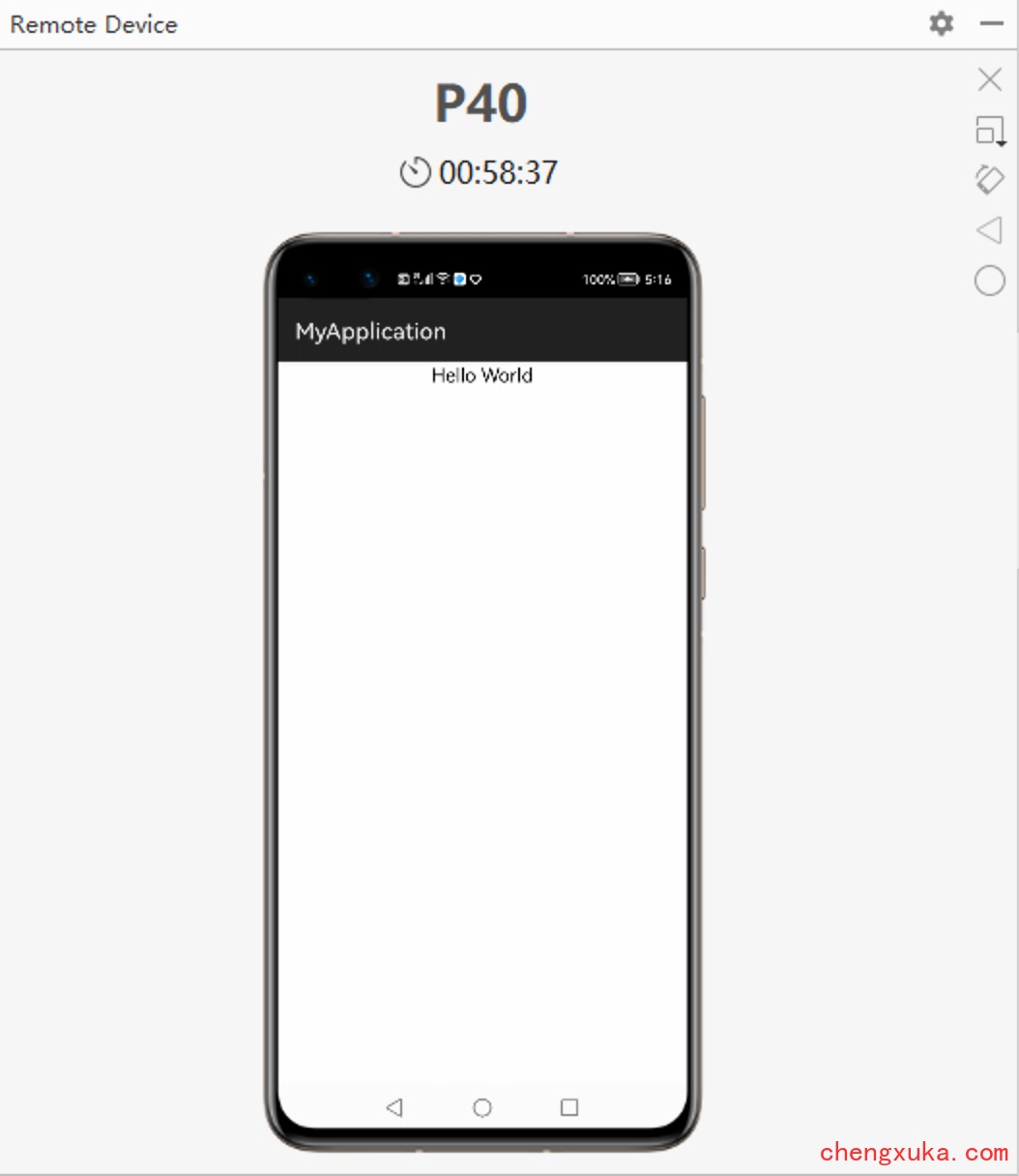
【HarmonyOS鸿蒙开发】搭建环境和HelloWorld程序
标签:没有 语言 chain 分布 注册 developer 创新 虚拟设备 review
原文地址:https://www.cnblogs.com/hanru/p/14925534.html